우리는 씁니다 이메일, 우리는 그것을 검토하고, 해당 파일을 첨부하고, 모든 것이 올바른지 확인하고, 보내고… 확실히 이것은 언젠가 우리에게 일어났고, 우리가 그것에 대한 문제를 가지고 있었을 가능성이 매우 높습니다. 다행히 Google에는 Gmail 메일을 사용할 때 이러한 일이 다시 발생하지 않도록 방지하는 솔루션이 있습니다.
오랫동안 Google은 이메일을 보낼 때 후회할 수 있도록 몇 초의 유예를 제공하는 옵션을 활성화하도록 허용했습니다. 그 덕분에 우리가 메시지를 보낼 때 수신자의 받은 편지함에 직접 표시되는 대신 메시지가 몇 초 동안 불명료한 상태로 유지되며 수신자에게 도달하기 전에 한 번의 클릭으로 검색할 수 있는 메시지가 표시됩니다. .

이런 식으로 마지막 순간에 첨부 파일을 보내지 않았거나 잘못된 수신자를 보냈거나 단순히 후회하는 경우 이메일을 초안으로 복구하여 편집하거나 삭제할 수 있습니다. 적절한.
이 옵션은 Gmail에서 기본적으로 활성화되어 있으며 설정에서 유예 시간, 즉 보내기 버튼을 클릭한 후 실제로 메일이 전송될 때까지 경과해야 하는 시간(초)을 수동으로 조정할 수 있습니다. 그리고 우리는 그것을 하는 방법을 설명할 것입니다.
Gmail "보내기 취소" 설정
이 옵션을 구성하려면 가장 먼저 해야 할 일은 Google 메일 구성 옵션을 여는 것입니다. 이렇게 하려면 이메일 창 오른쪽 상단에 있는 기어 모양의 버튼을 클릭하고 "모든 설정 보기" 옵션을 클릭해야 합니다.
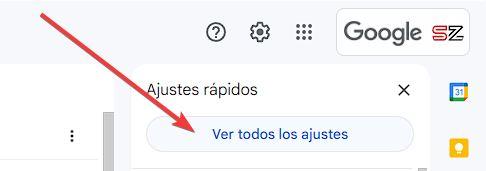
Gmail 구성 설정에 들어가면 다음으로 할 일은 "일반" 탭을 선택하는 것입니다. 여기에서 네 번째 옵션은 "전송 취소"입니다. 이미 설명했듯이 이 옵션은 기본적으로 활성화되어 있으며 비활성화할 수 없습니다. 그러나 기본적으로 가능한 가장 짧은 시간인 5초로만 구성됩니다. 때로는 이 시간이 너무 짧습니다.
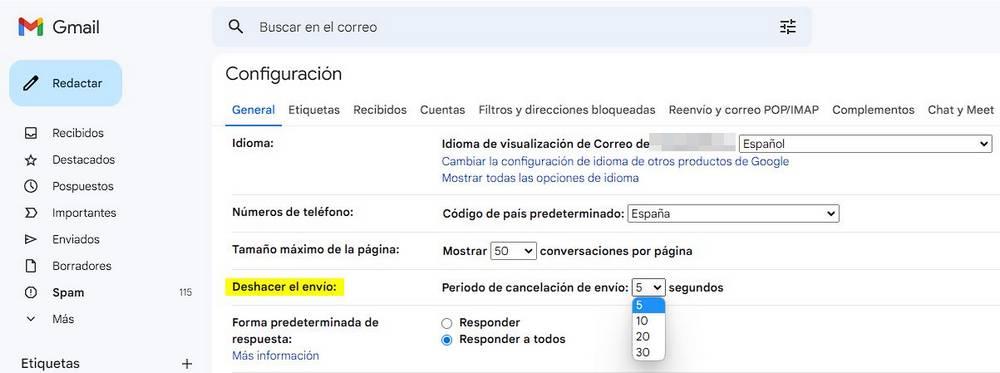
이 섹션에 있는 드롭다운을 클릭하면 4초, 5초, 10초, 20초의 30가지 시간 중에서 선택할 수 있습니다. 이런 식으로 메일이 수신자의 받은 편지함에 나타나기 전에 회개할 시간을 더 갖고 싶다면 이 유예 시간을 늘릴 수 있습니다.
원하는 시간을 선택했으면 창 끝으로 스크롤하여 변경 사항을 Gmail 구성에 저장하기만 하면 됩니다. 그리고 준비. 이제부터는 이메일을 보낼 때 표시한 몇 초 동안 전송을 취소할 수 있는 가능성과 함께 창의 왼쪽 하단에 이전에 표시했던 메시지를 볼 수 있습니다.
이렇게 하면 이메일을 보낼 때 실수하지 않습니다. 또는 그렇게 한다면 실수를 되돌릴 시간이 더 많아질 것입니다.